Инструкция по эксплуатации dbx ddp
Страница 24
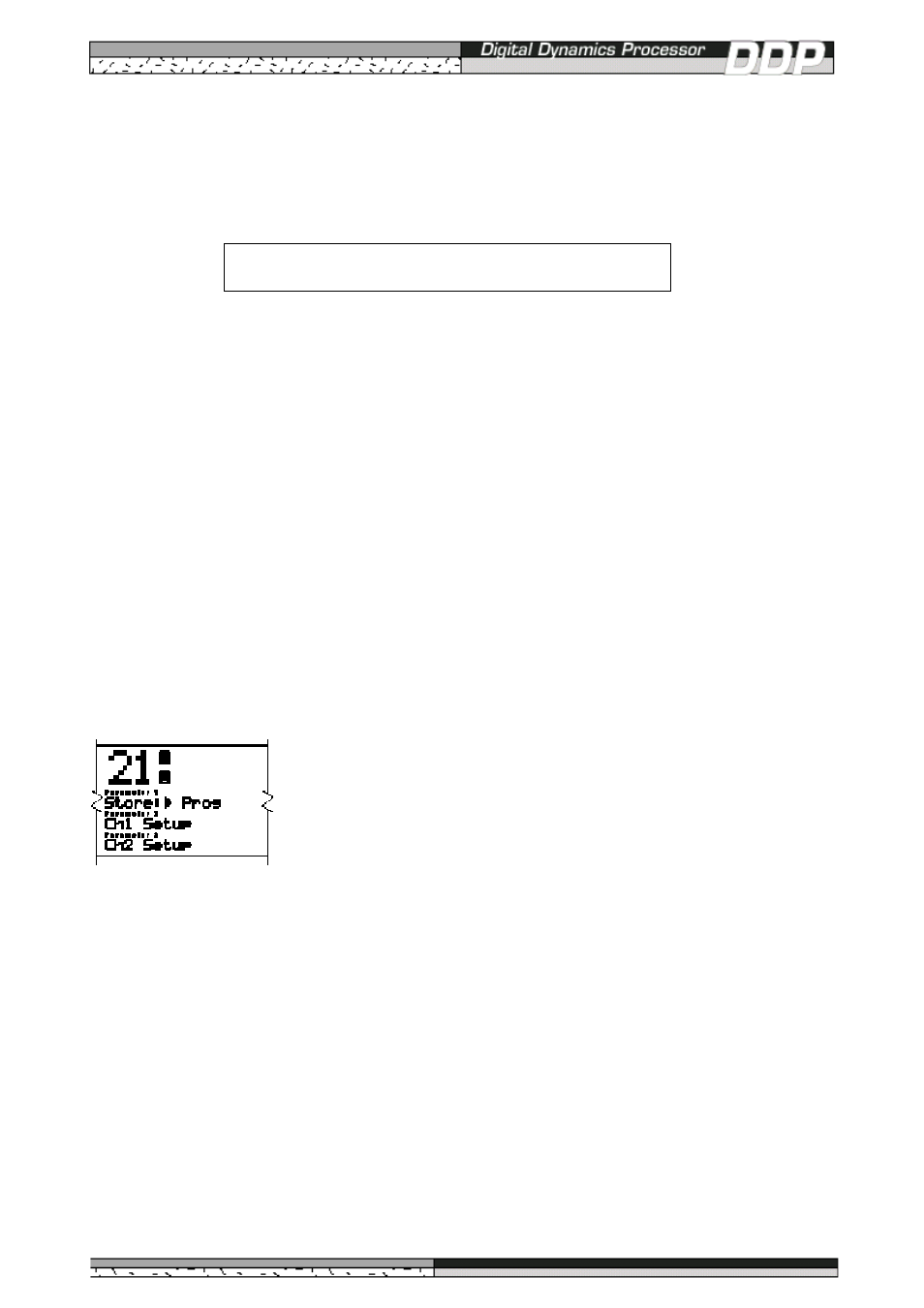
23
4. После ввода названия программы снова нажмите кнопку Store. На дисплее появится еще
одно окно с предложением указать программу (номер), которую можно стереть, а на ее
место поставить новую. Обратите внимание, что доступны только программы с 1 по 50.
Выберите номер и нажмите кнопку Store еще разок. В верхней строке дисплея на короткое
время появится надпись «Done!!» (сделано).
После всего этого программа, содержащая одну совмещенную (стерео) или две разных
установки, сохранена в памяти.
ОБРАТИТЕ ВНИМАНИЕ: НА ЭТОМ ЭТАПЕ
ПАРАМТЕРЫ НЕ СОХРАНЯЮТСЯ В ПАМЯТИ
Пример: если Вы решили сохранить программу №40 (Program #40) с установками «Slap
Bass» и «Thick Kick», то данные, которые «запомнит» DDP, будут следующими:
Program #40
setup «Slap Bass» (измененная пользователем установка)
setup «Thick Kick» (фабричная установка)
Параметры «живут» в установках. Т. о., чтобы сохранить значения параметров, требуется
сохранить установку (setup).
4.9.2 СОХРАНЕНИЕ УСТАНОВОК
Для сохранения установки требуется сделать следующее:
1.
После редактирования нажмите кнопку Store. На дисплее появится изображение
подобное приведенному ниже рисунку. Переместите курсор в поле CH 1 Setup или CH 2
Setup, если редактировалась программа со сдвоенной моно конфигурацией. Если в
программе применяется совмещенная конфигурация, переместите курсор в поле Link Setup
и нажмите кнопку Store снова. Не забывайте, что в DDP, кроме фабричных установок,
имеется 100 ячеек памяти для сохранения установок со стерео конфигурацией и 100 - с
моно конфигурацией.
Сохранение установки
2.
После этого на дисплее возникнет следующая страница с предложением ввести
наименование новой программы. На месте графика огибающей появятся инструкции, что
для этого требуется (на англ. языке). После ввода названия нажмите Store.
3.
Перед Вами опять выбор: «пересохранить» установку с новыми значениями, или
создать (сохранить в памяти) новую.
Пересохранить старую установку:
1. Переместите курсор в поле Replace Old и нажмите Store. Далее колесом Data
пролистайте названия имеющихся установок и выберите, какую из них перезаписать с
новыми значениями параметров. Нажмите Store.
2. После небольшой паузы на дисплее появится надпись «Done!!». Установки с новыми
значениями параметров сохранена под старым названием. Если требуется сохранить
созданную Вами установку, как новую (без стирания старой), сделайте следующее: